Bevezetés
A MacBook Pro híres kiemelkedő teljesítményéről, letisztult dizájnjáról és hatékony hűtőrendszeréről. Azonban, mint minden kifinomult gép, ez is rendszeres karbantartást igényel annak érdekében, hogy minden alkatrész megfelelően működjön. Fontos tudni, hogy a MacBook Pro ventilátorai hatékonyan működnek-e, hogy elkerülje a túlmelegedést és védje értékes befektetését. Ebben az útmutatóban segítünk megérteni, azonosítani és megoldani bármely ventilátorral kapcsolatos problémát, amellyel találkozhat a MacBook Prójával.

Megérteni a MacBook Pro hűtőrendszerét
A MacBook Pro kifinomult hűtőrendszert alkalmaz az optimális üzemi hőmérséklet fenntartására. A rendszer több érzékelőt és ventilátort foglal magában, amelyek együtt dolgoznak a hő eloszlatásában. Ha megfelelően működik, előfordulhat, hogy észre sem veszi a ventilátorok működését. Azonban ez nem jelenti azt, hogy figyelmen kívül kellene hagyni időnkénti állapotuk ellenőrzését.
A ventilátorok a MacBook Pro belső hőmérséklete és terhelése alapján aktiválódnak. A hűtőrendszer úgy van tervezve, hogy ne vonja el a figyelmet, kivéve, ha nagyobb hőmérsékleteket kell kezelnie intenzív feladatok miatt. Tehát, ha megérti, hogyan működik ez a rendszer, meghatározhatja, mikor lehet valami probléma és szükség van figyelemrá.
Azonosítani a ventilátor problémák jeleit
A MacBook Pro ventilátorok meghibásodásai különböző módokon jelentkezhetnek. Az időben történő felismerés segíthet a problémák kezelése előtt, mielőtt azok eszkalálódnának. Íme néhány gyakori jelző:
- Túlzott hő: Ha a MacBook Pro szokatlanul forrónak tűnik még könnyű feladatok során is, az ventilátor problémát jelezhet.
- Zaj: A hirtelen vagy tartós hangos ventilátor zaj meghibásodást vagy szennyeződés felhalmozódást jelezhet.
- Teljesítménycsökkenés: A túlmelegedés lassíthatja a MacBook Prot, mivel teljesítmény-csökkenéssel próbál hűlni.
- Véletlenszerű leállások: A biztonságos határértéket meghaladó hőmérséklet automatikus leállást okozhat a hardver védelme érdekében.
Ezeknek a jeleknek a korai felismerése segíthet időt és erőforrásokat megtakarítani, elkerülve a komoly károkat.
Beépített diagnosztikai eszközök használata
Az Apple beépített diagnosztikai eszközöket biztosít, amelyek hatékonyak a kezdeti ellenőrzésekhez. Itt van, hogyan használhatja őket:
- Apple Diagnostics (korábban Apple Hardware Test):
- Zárja le a MacBook Prót.
- Kapcsolja be, és azonnal nyomja meg és tartsa lenyomva a D gombot.
-
Kövesse a képernyőn megjelenő utasításokat a diagnosztika futtatásához.
-
Tevékenység Figyelő:
- Nyissa meg a Tevékenység Figyelőt az Alkalmazások segédprogramok mappájából.
- Kattintson a CPU fülre, majd a Rendszermemória fülre a Rendszer és Ventilátor sebesség adatainak ellenőrzéséhez.
Ezek az eszközök kiválóak a ventilátorok állapotának és funkcionalitásának gyors felmérésére.
Harmadik fél szoftverek ventilátor tevékenység figyelésére
Részletesebb elemzés és irányítás céljából, a harmadik fél alkalmazások rendkívül hasznosak lehetnek. Íme néhány népszerű lehetőség:
- iStat Menus: Átfogó képet nyújt a MacBook Pro rendszerállapotáról, beleértve a ventilátor sebességeit és hőmérséklet érzékelőket.
- smcFanControl: Lehetővé teszi a felhasználók számára a ventilátor sebesség manuális beállítását és a hőmérséklet ellenőrzését, nagyobb vezérlést adva a hűtés felett.
- Macs Fan Control: Lehetővé teszi egyedi ventilátor sebesség profilok beállítását a hőmérséklet adatok alapján.
Ezeknek az eszközöknek a használata további adatokat és irányítást biztosít, segítve a MacBook Pro optimális hőmérsékleti tartományban tartását.
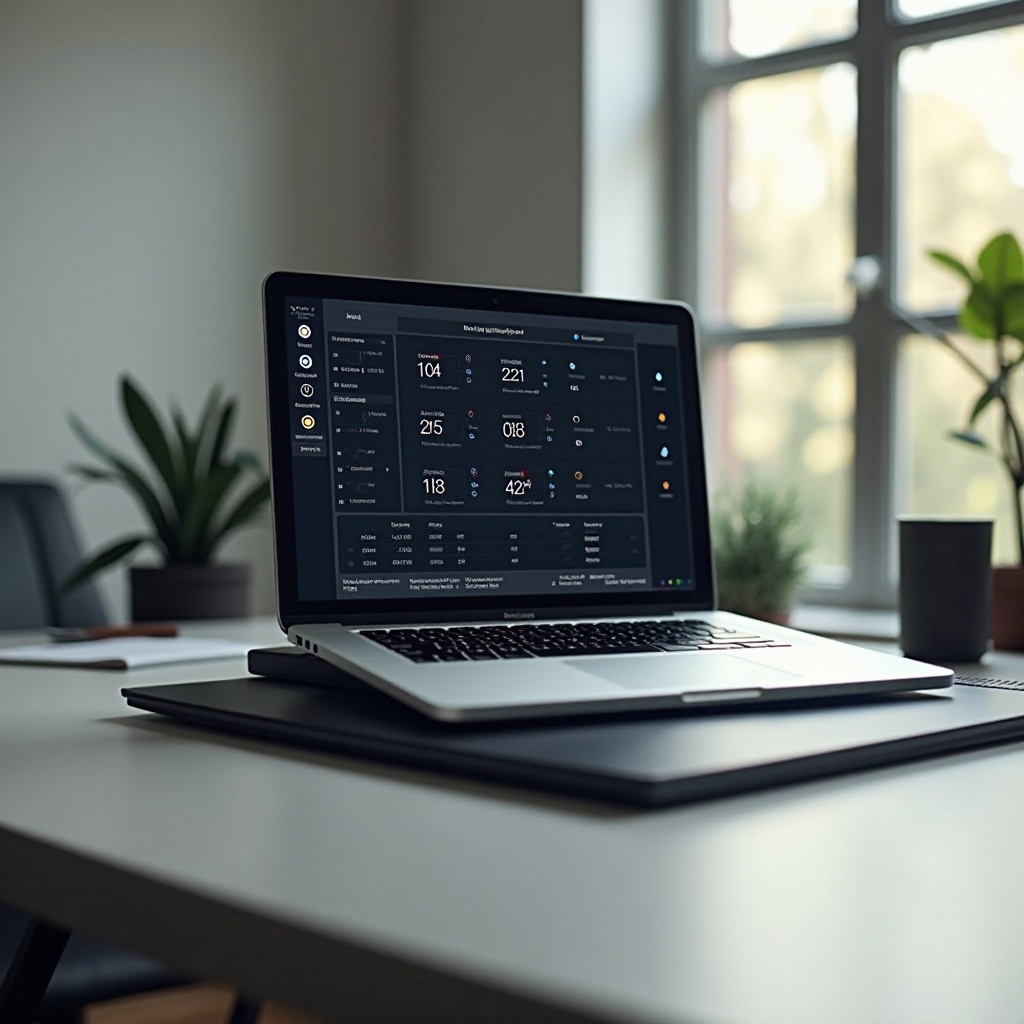
Kézi ventilátor ellenőrzések végrehajtása
Ha a beépített diagnosztika és harmadik fél szoftver nem elég, a kézi ellenőrzések tovább erősíthetik a MacBook Pro ventilátorainak állapotát. Így teheti meg:
- Működés hallgatása:
- Helyezze fülét a billentyűzet közelébe.
- Futtasson egy erőforrás-igényes alkalmazást, és hallgassa meg, hogy bekapcsolnak-e a ventilátorok.
- Légáramlás érzése:
- Vizsgálja meg, hogy meleg levegő távozik-e a hátsó ventillátor nyílásokon intenzív feladatok során.
Ezek az egyszerű ellenőrzések gyors betekintést nyújthatnak abba, hogy működnek-e a ventilátorok.
Gyakori ventilátor problémák hibaelhárítási lépései
Az alapvető ventilátor problémák hibaelhárítása gyakran megoldhatja ezeket professzionális segítség nélkül. Íme:
- SMC (System Management Controller) visszaállítása:
- Zárja le a MacBook Prót.
- Nyomja meg egyszerre a Bal oldali Shift + Control + Option és a Bekapcsoló gombot.
-
Engedje el az összes billentyűt, majd indítsa újra a Mac-ét.
-
Légzőnyílások tisztítása:
- Használjon sűrített levegőt, hogy kifújja a port a légzőnyílásokból.
-
Biztosítsa, hogy a MacBook le legyen kapcsolva a folyamat során.
-
Szoftverfrissítések ellenőrzése:
- Előfordulhat, hogy a ventilátor problémák egy egyszerű szoftverfrissítéssel megoldhatók, amely hibajavításokat végez vagy optimalizálja a teljesítményt.
Ezek a lépések hatékony első válaszok a gyakori ventilátor problémákra.

Mikor kérjünk szakmai segítséget
Ha a fenti lépések nem oldják meg a problémáit, itt az ideje szakmai segítséget kérni. A tartós ventilátor problémák mélyebb hardverproblémák jelzésére utalhatnak, amelyek szakértői figyelmet igényelnek. Az Apple minősített technikusai átfogó értékelést és megfelelő javításokat tudnak nyújtani.
Következtetés
Annak biztosítása, hogy a MacBook Pro ventilátorai megfelelően működjenek, döntő fontosságú annak élettartamára és teljesítményére nézve. A hűtőrendszer megértésével, a ventilátor problémák jeleinek felismerésével és rendszeres ellenőrzések végrehajtásával elkerülheti a súlyos problémákat és fenntarthatja az optimális működést. A beépített diagnosztikától a kézi ellenőrzésekig és hibaelhárítási lépésekig, ez az útmutató átfogó módszereket kínál, hogy MacBook Próját hűvös és hatékony állapotban tartsa.
Gyakran Ismételt Kérdések
Hogyan ellenőrizhetem a ventilátor sebességét a MacBook Pro-n?
Ellenőrizheti a ventilátor sebességét az Apple Activity Monitor alkalmazásával vagy harmadik fél alkalmazásokkal, mint az iStat Menus vagy a Macs Fan Control.
Mit tegyek, ha a MacBook Pro ventilátora zajos, de nem hűt?
Próbálja meg visszaállítani az SMC-t, tisztítsa meg a szellőzőnyílásokat, és gondoskodjon arról, hogy a szoftver naprakész legyen. Ha a probléma továbbra is fennáll, kérjen szakmai segítséget.
Biztonságos harmadik fél ventilátorvezérlő szoftvert használni a MacBook Pro-n?
Igen, a megbízható szoftverek, mint az iStat Menus és az smcFanControl biztonságosan használhatók. Mindig megbízható forrásokból töltsön le, hogy elkerülje a rosszindulatú szoftvereket.
